手机QQ怎么截图发给别人?手机QQ截图发送给好友方法
你知道手机QQ怎么截图聊天记录发送给其他好友吗?如果你只会截图却不会发送给好友的话那也是白截图了。下面,小编将为大家带来截图的详细流程以及发送给好友的方法,主要针对安卓用户,希望能够帮助到大家。
手机QQ怎么截图
通过手机快捷键截图
1. Android 4.0以上的操作系统都支持快捷键截图,只要同时按住“关机键”和“减音量键”3秒钟即可截图!

通过手机QQ截图
1. 登陆手机QQ,进入右下角的“我”功能,找到并点击“设置”功能
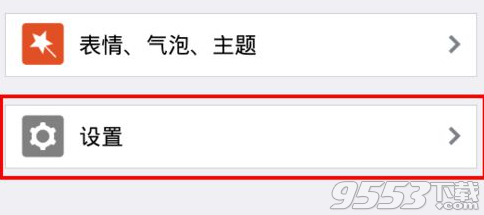
2. 在设置页面,打开“辅助功能”选项
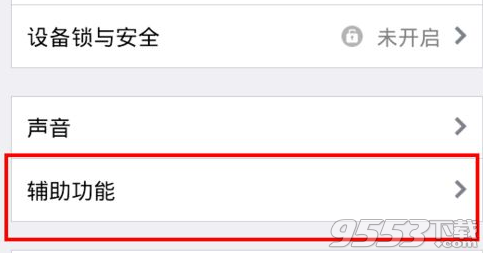
3. 在“辅助功能”页面,找到并打开手机截屏,开启成功后晃动手机即可截屏,对于QQ以外的界面需要开启Root权限才能截图
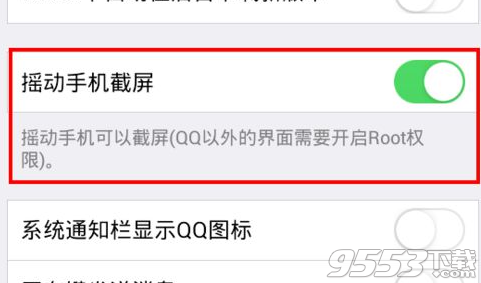
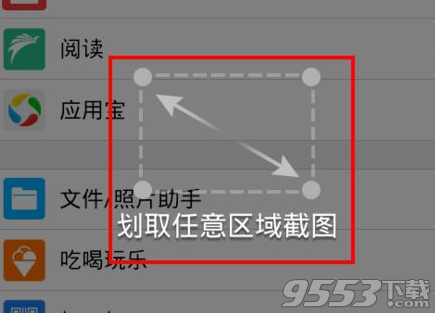
通过手机自带截图功能
现在有些手机自带有截图功能,这最为方便快捷,但并不是所有手机都支持这种功能,因手机而异
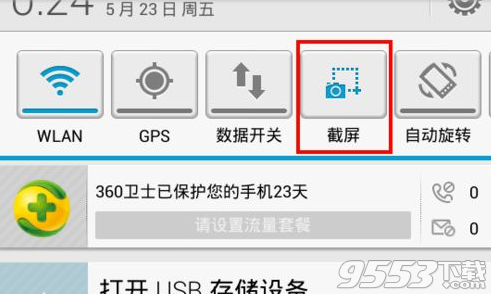
手机QQ截图发送给好友方法
选择一个你要发布截图信息的好友,点击进入聊天界面,再点击《添加》按钮,选择添加《图片》,最后点击发布截图。
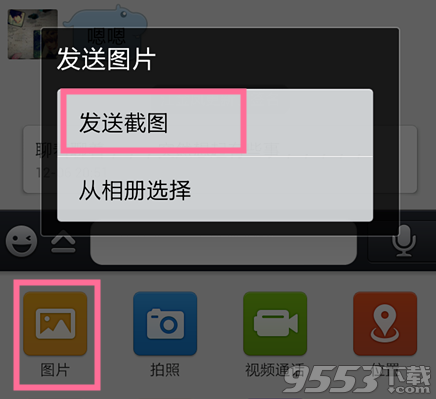
这样手机QQ发送截图信息的步骤就完成了。
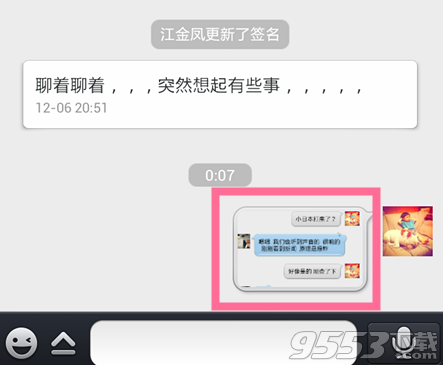
关键词: 手机QQ